前言:
- 话不多说,你只需要知道他可以打造类似爱奇艺,腾讯,优酷等主流媒体的海报墙与观看平台,简而言之,就是一个影视服务器,你可以通过你的手机,平板,电脑,电视局域网访问,当然也可以实现远程访问。也可以分享给你的家人朋友的任何设备,前提是具有公网ip的家庭网络环境或者穿透之类的环境。在这就不再赘述了,善用搜索引擎。而里面的资源全是你自定义的。资源存在你硬盘里,不再像以前传统古板的以文件夹模式查看来播放。
类似的项目应用介绍
- jellyfin Jellyfin是EMBY闭源前fork的版本,听说是因为意见不合分离出来的一个版本,团队一部分想盈利,一部分想继续发扬开源精神,哈哈懂得都懂。 优点:开源,开源这两个字包含了很多。白嫖党狂喜! 在jellyfin你可以享受在emby上需要付费购买的硬件编解码功能。
Plex 这里偷个懒,可以看看这篇文章的介绍 Plex: 为你的所有设备打造一个聚合影音中心
在此先介绍Emby Server的使用方法,后续以上两个平台也许陆续更新撰写一下
效果预览
- pc端:
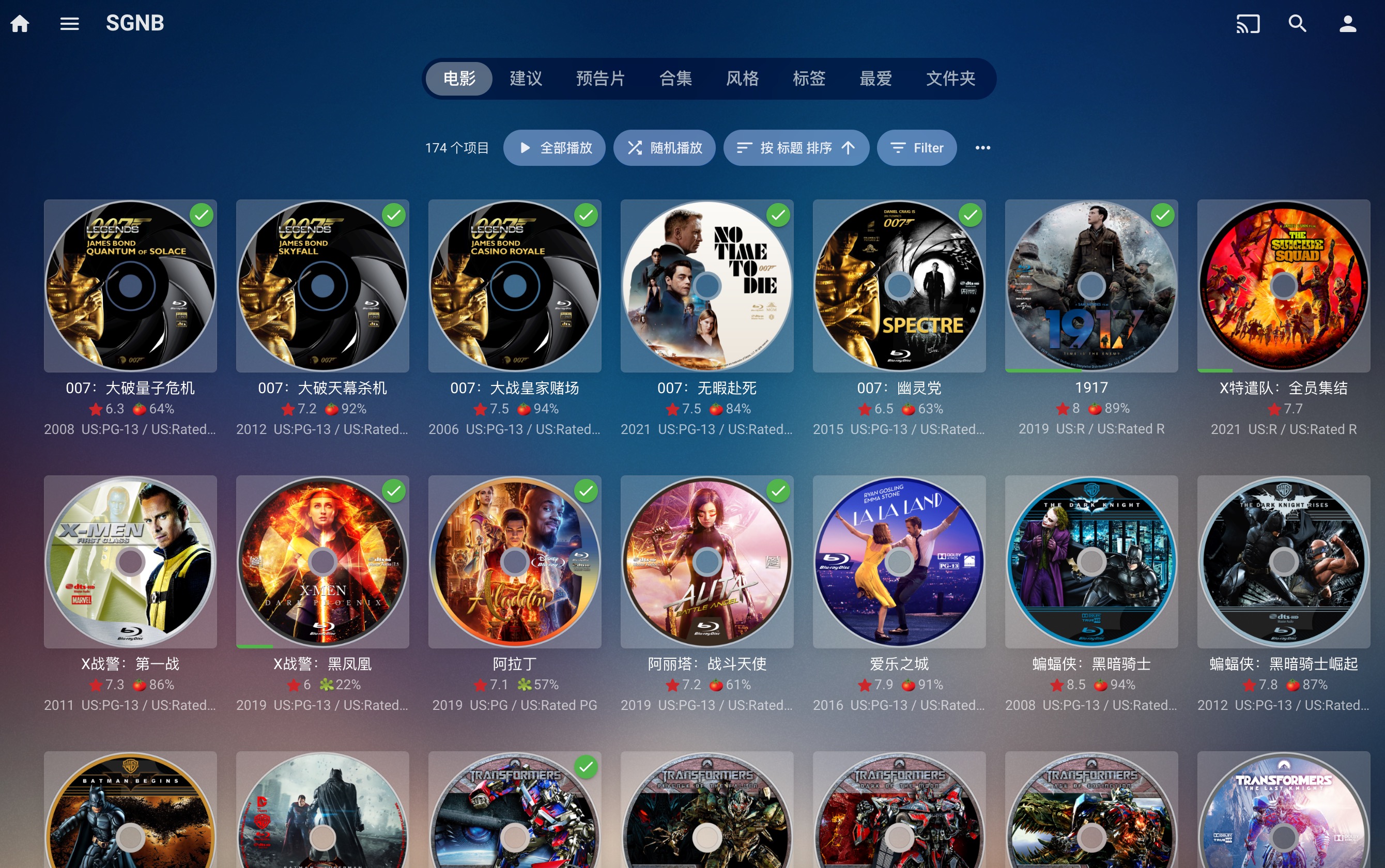
















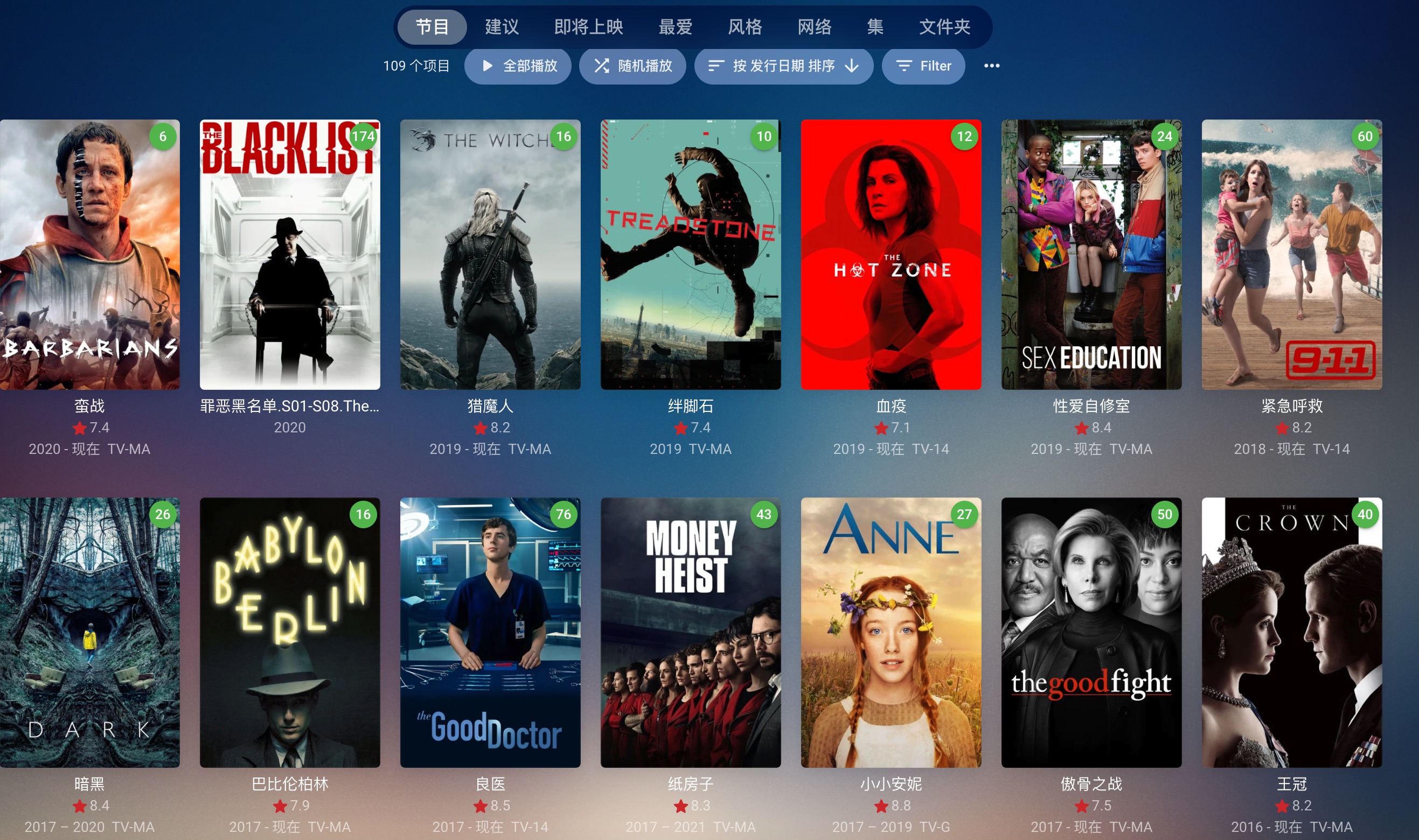


- 移动平台:
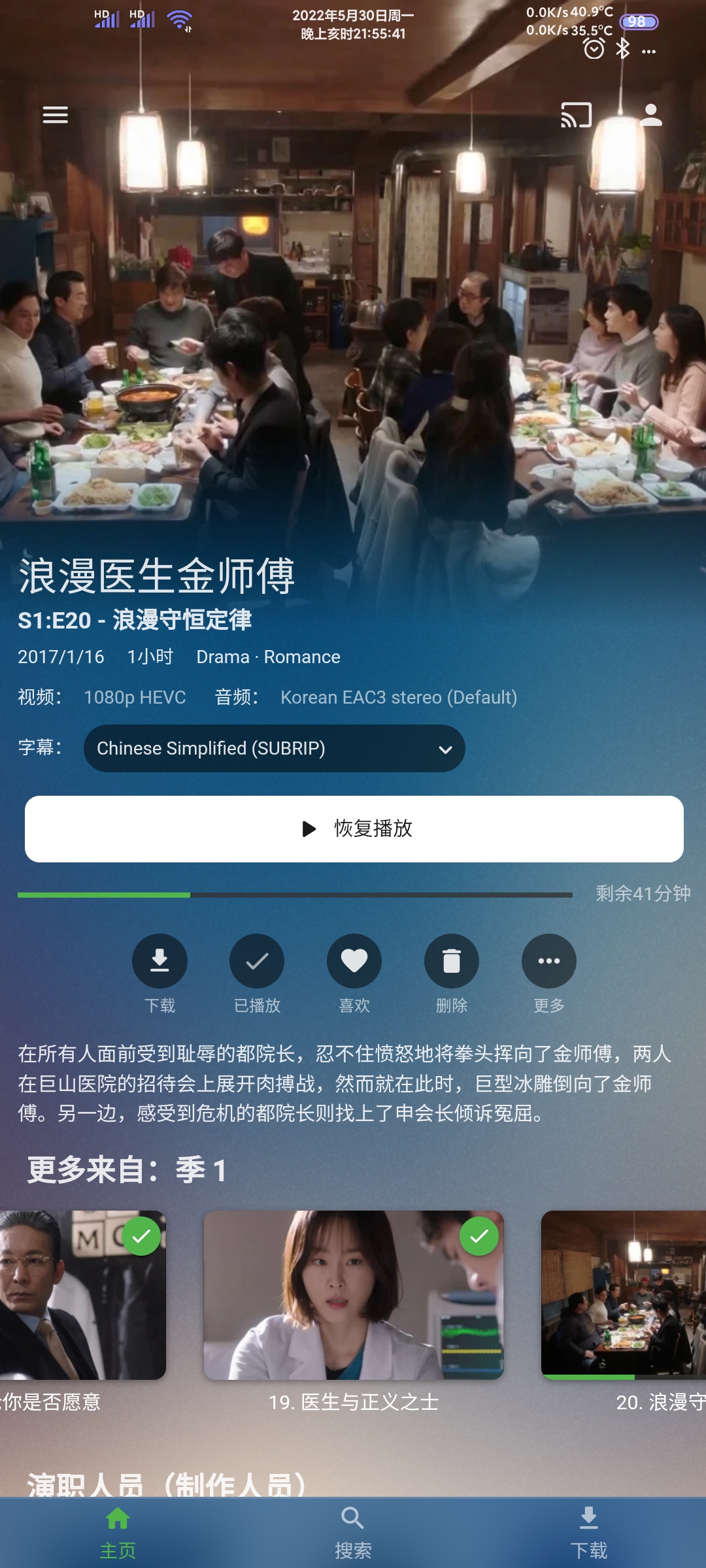
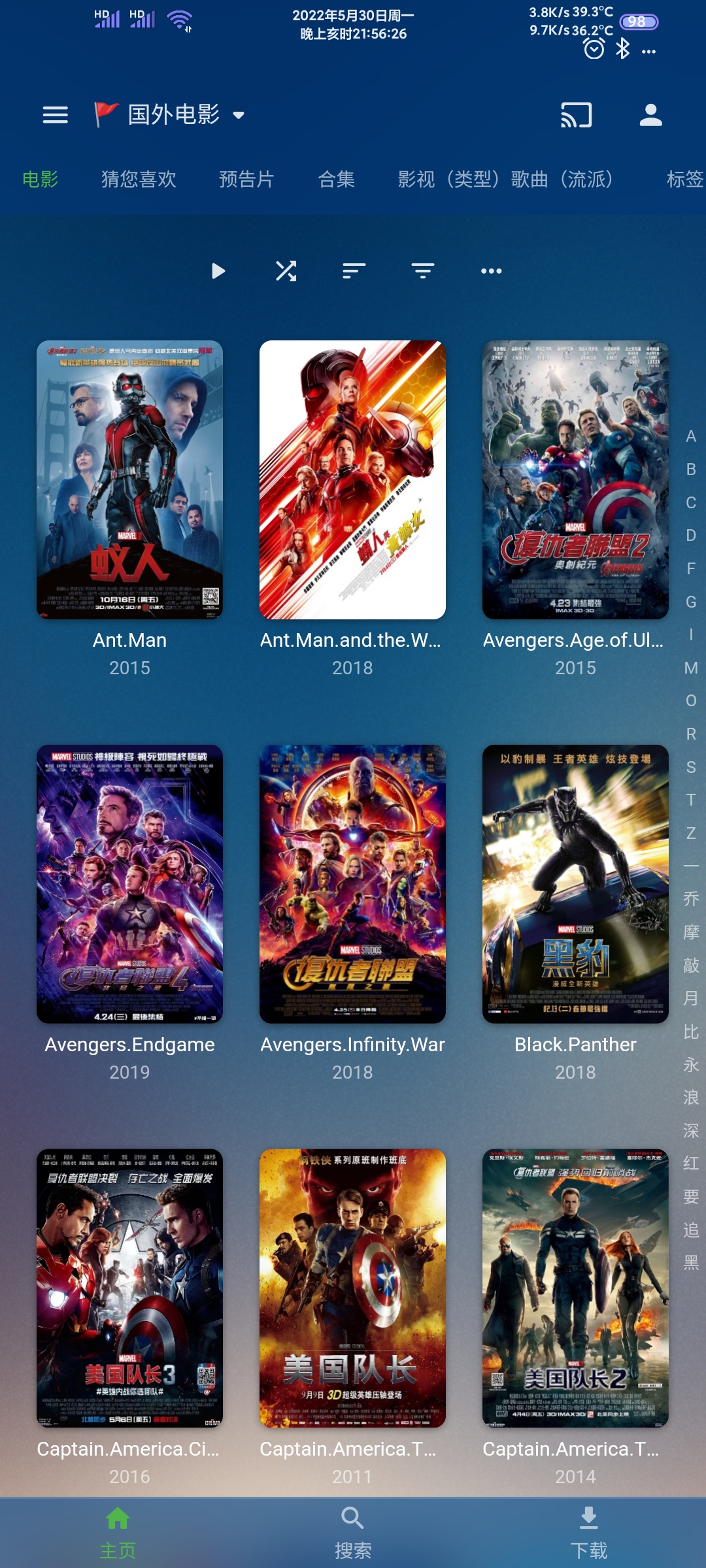
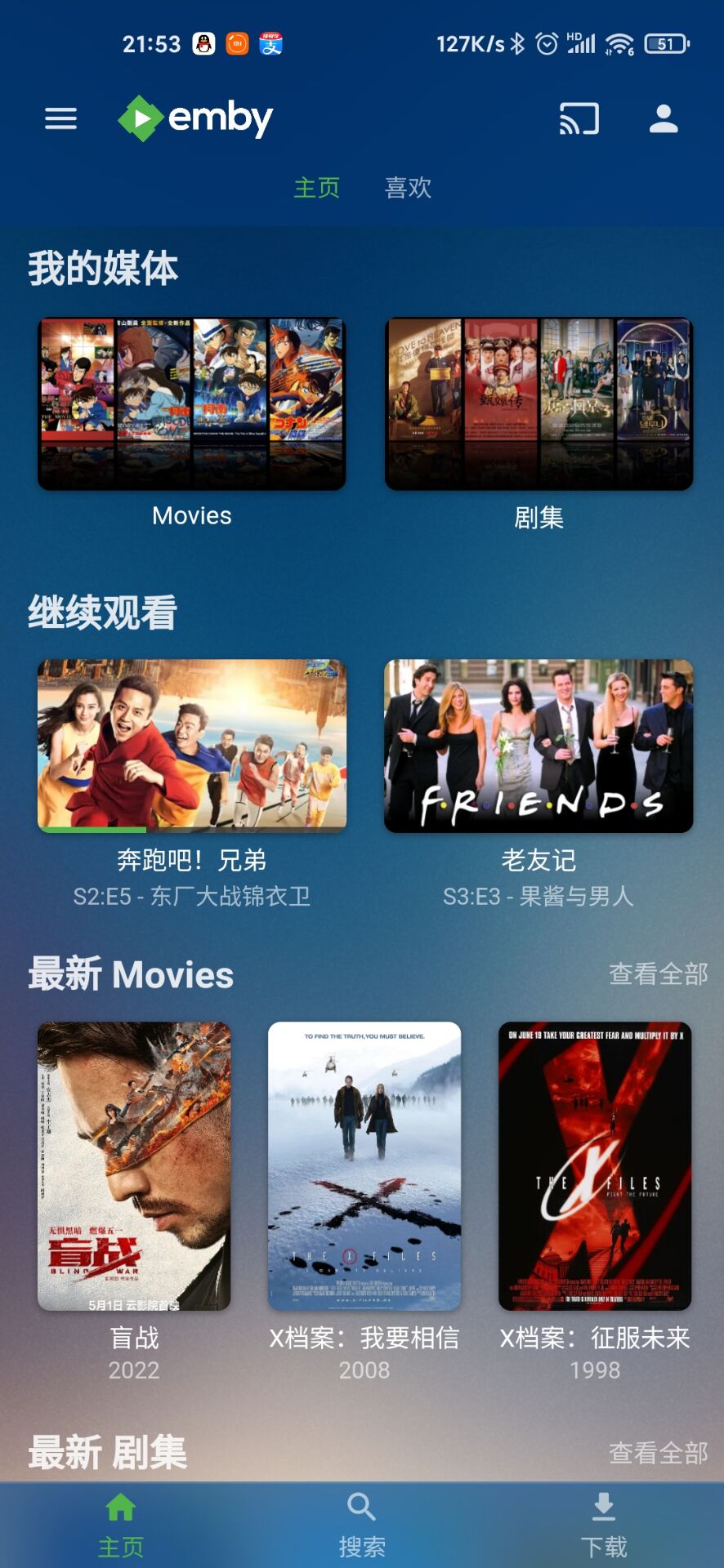
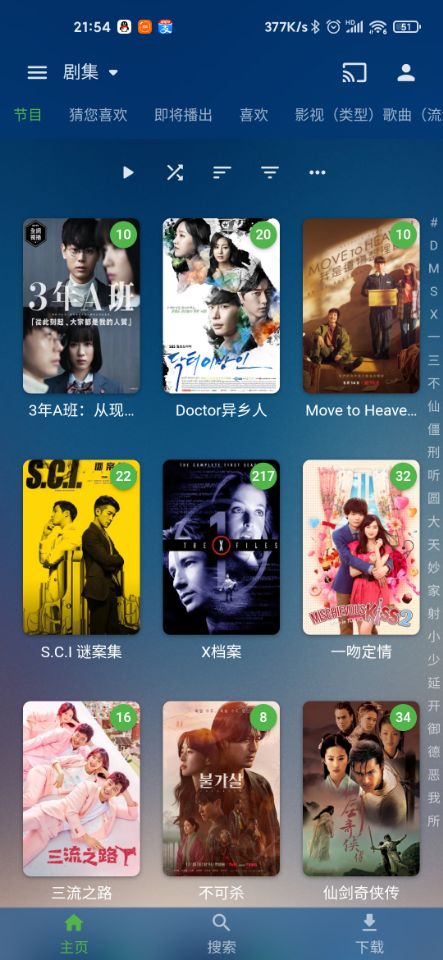
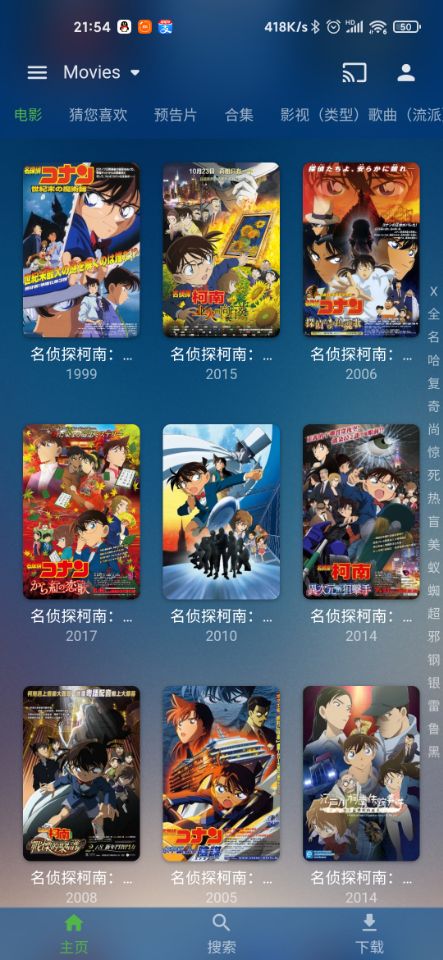
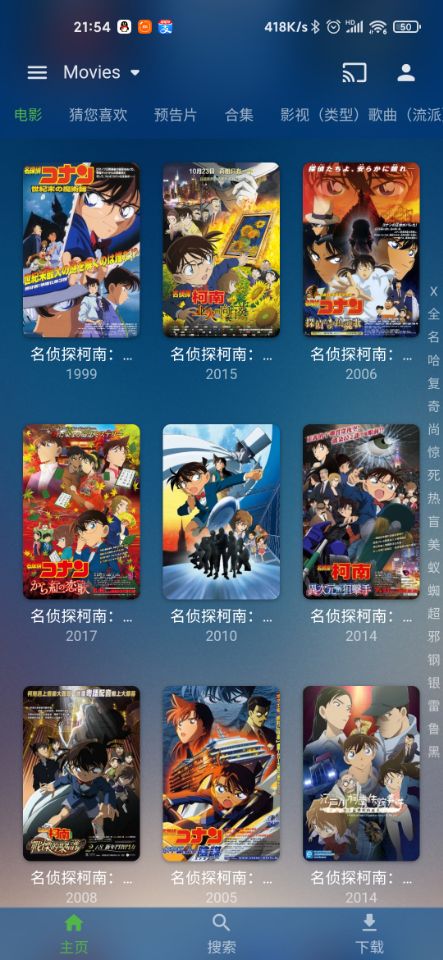
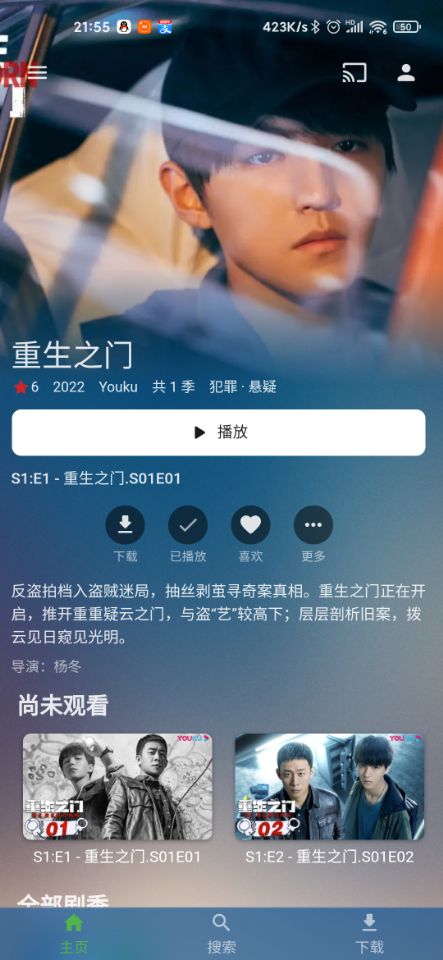
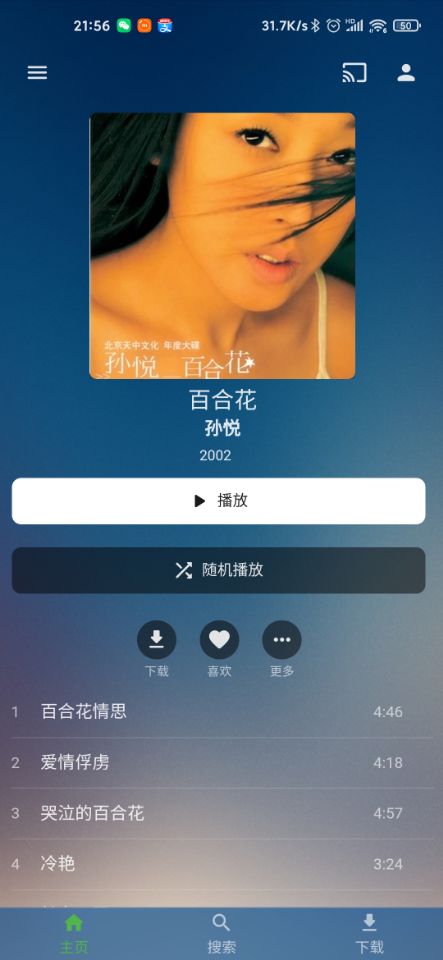
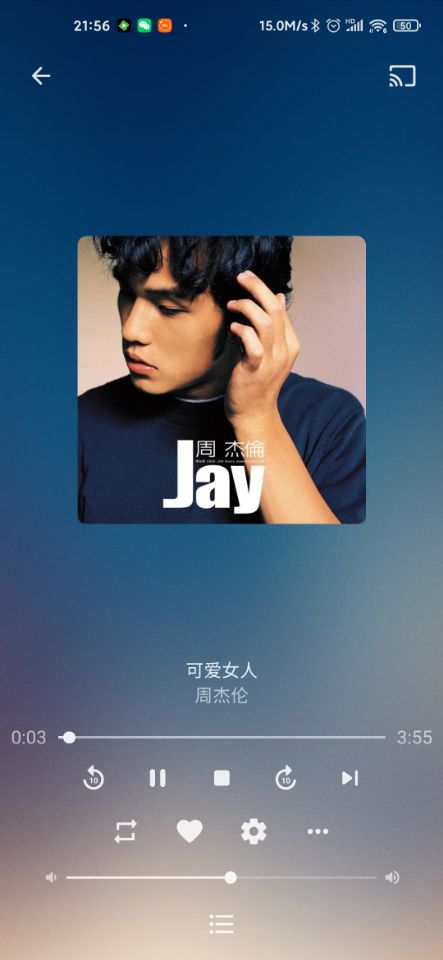
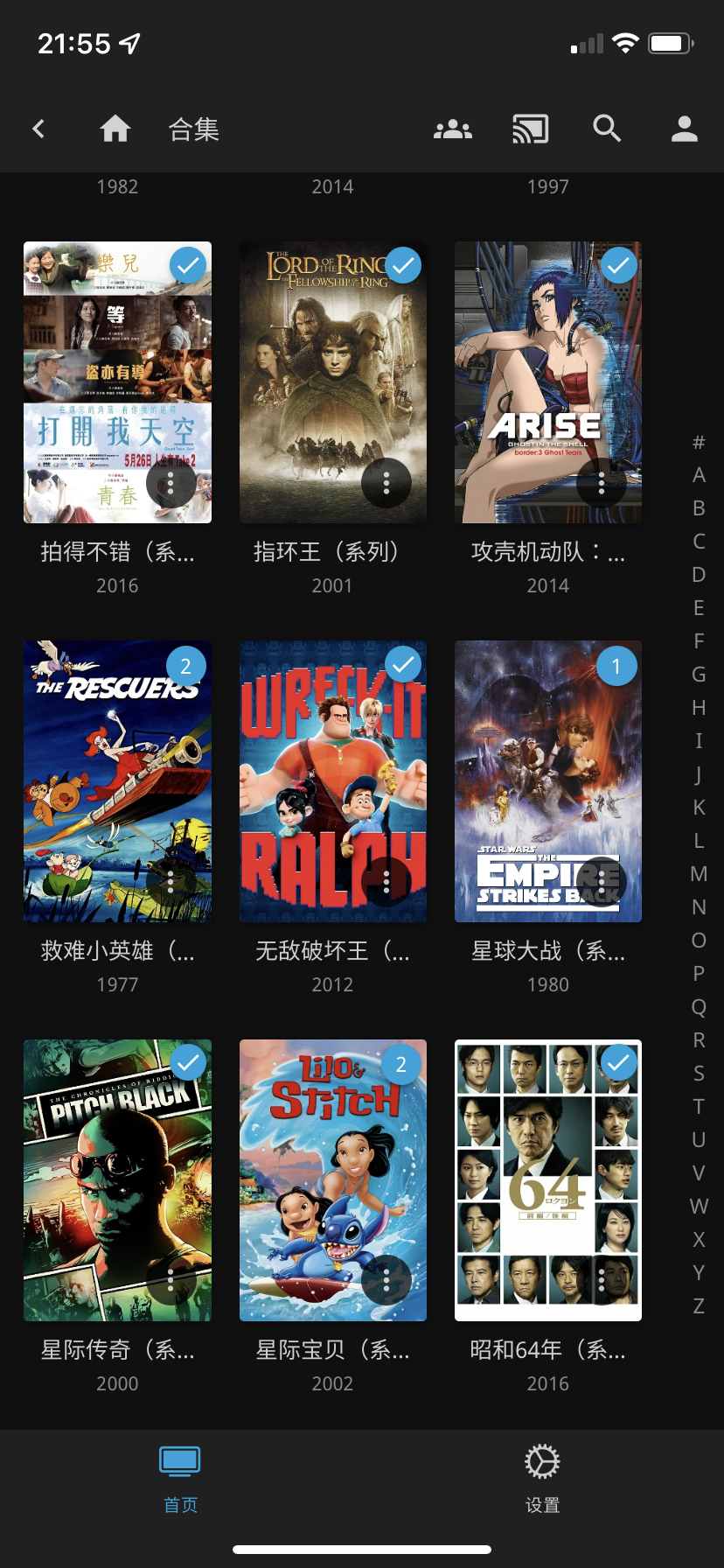
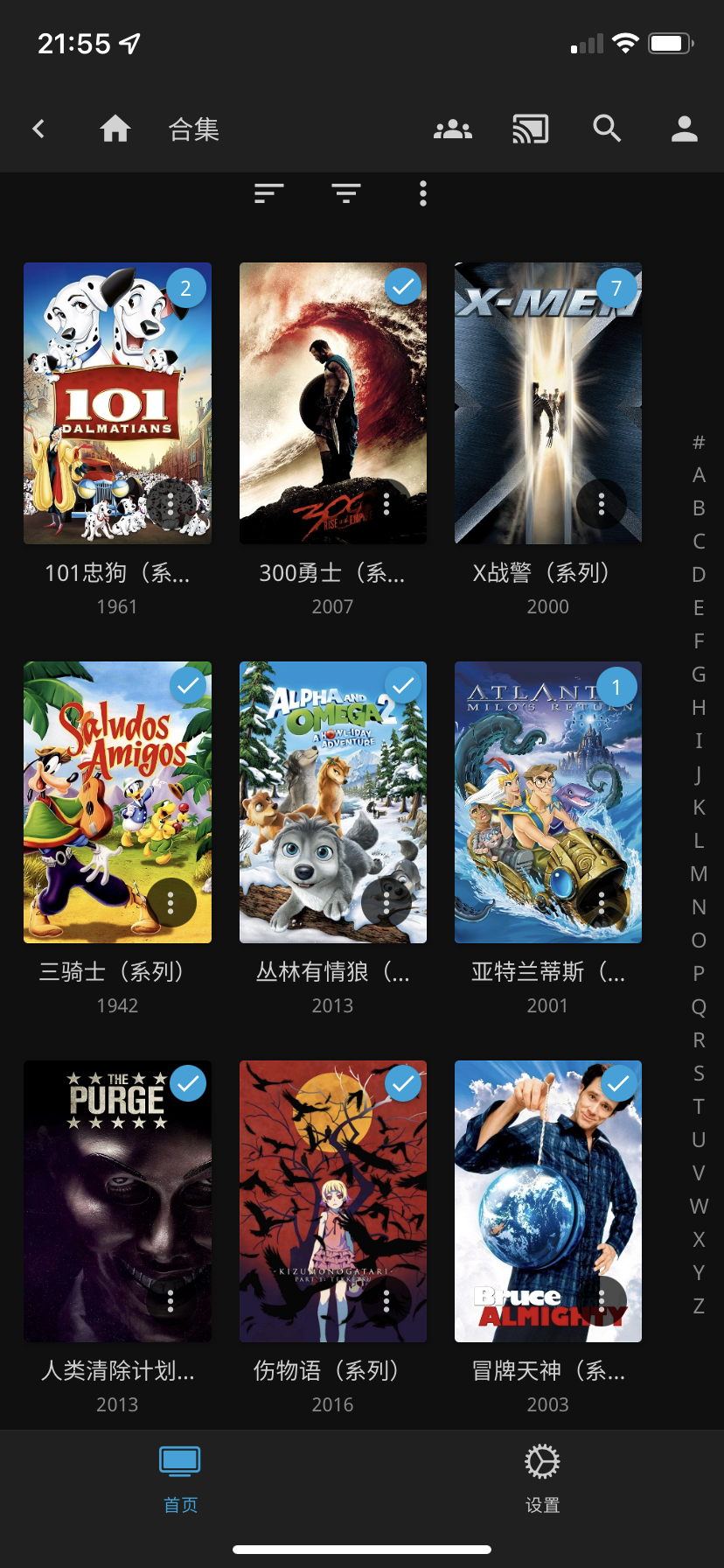
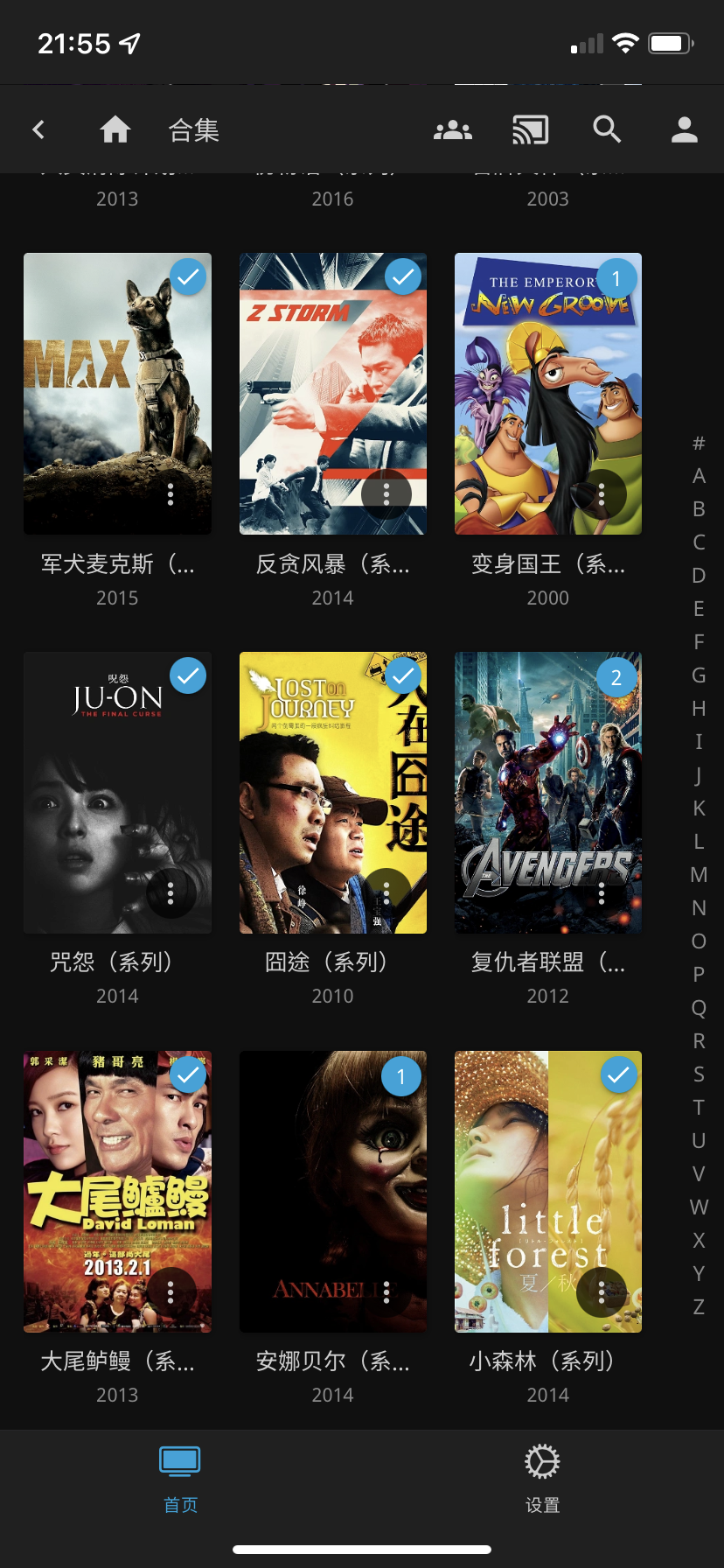
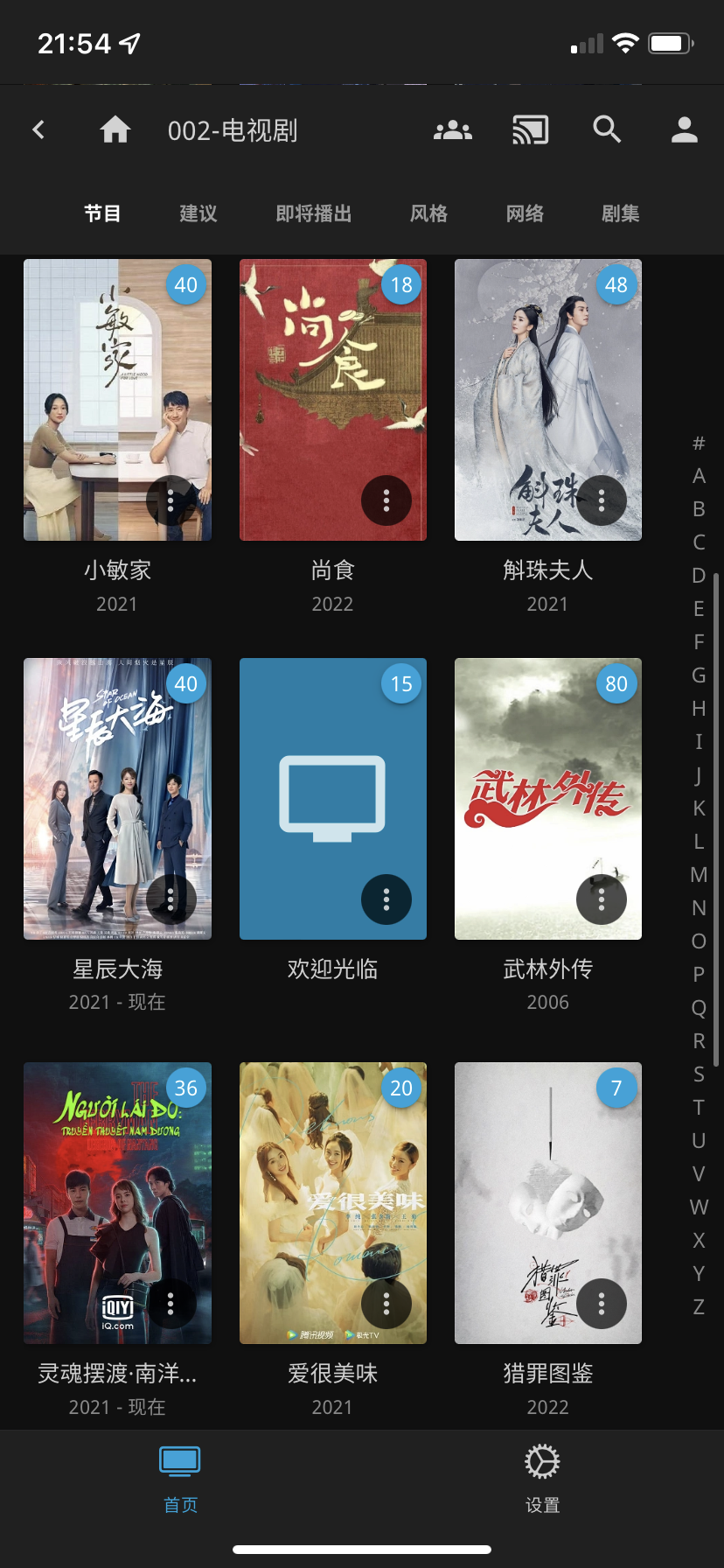
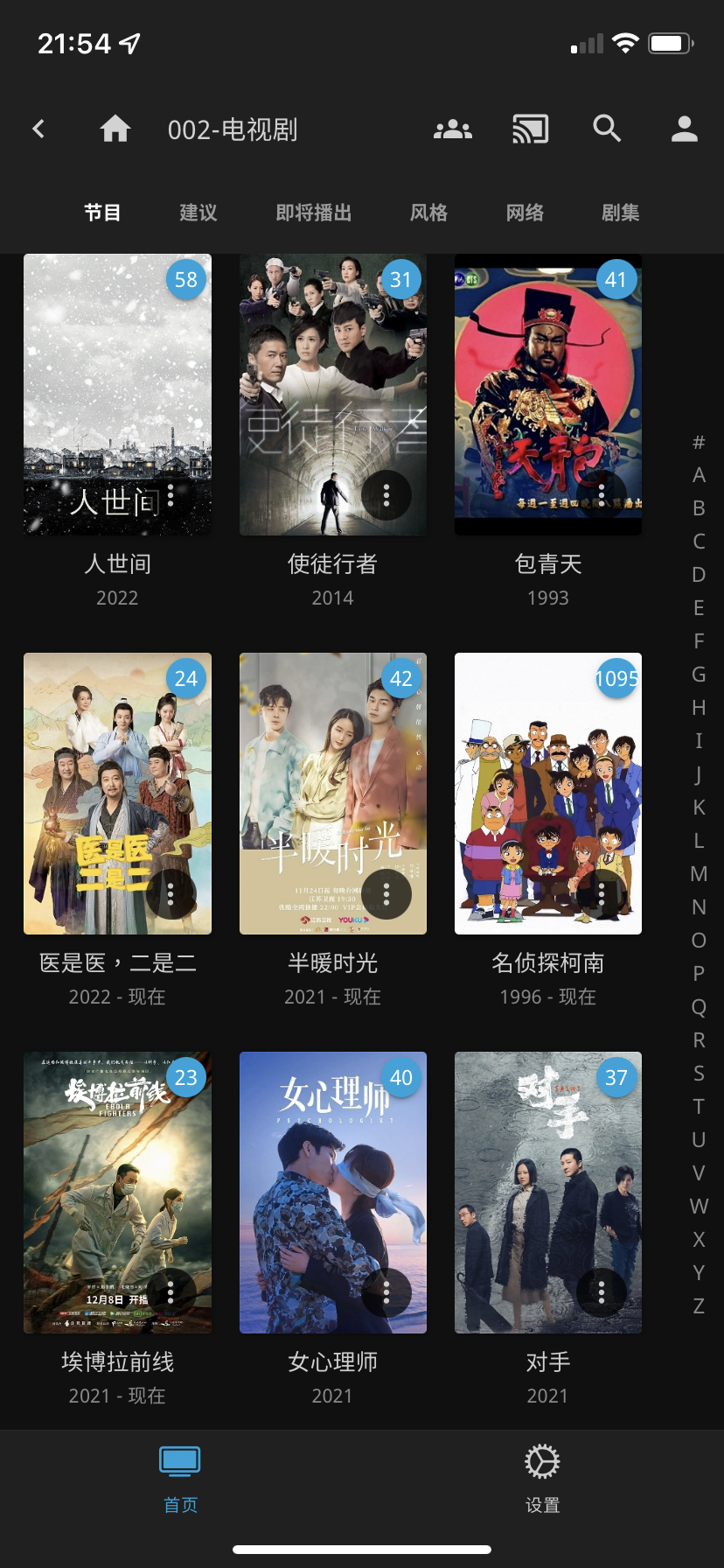
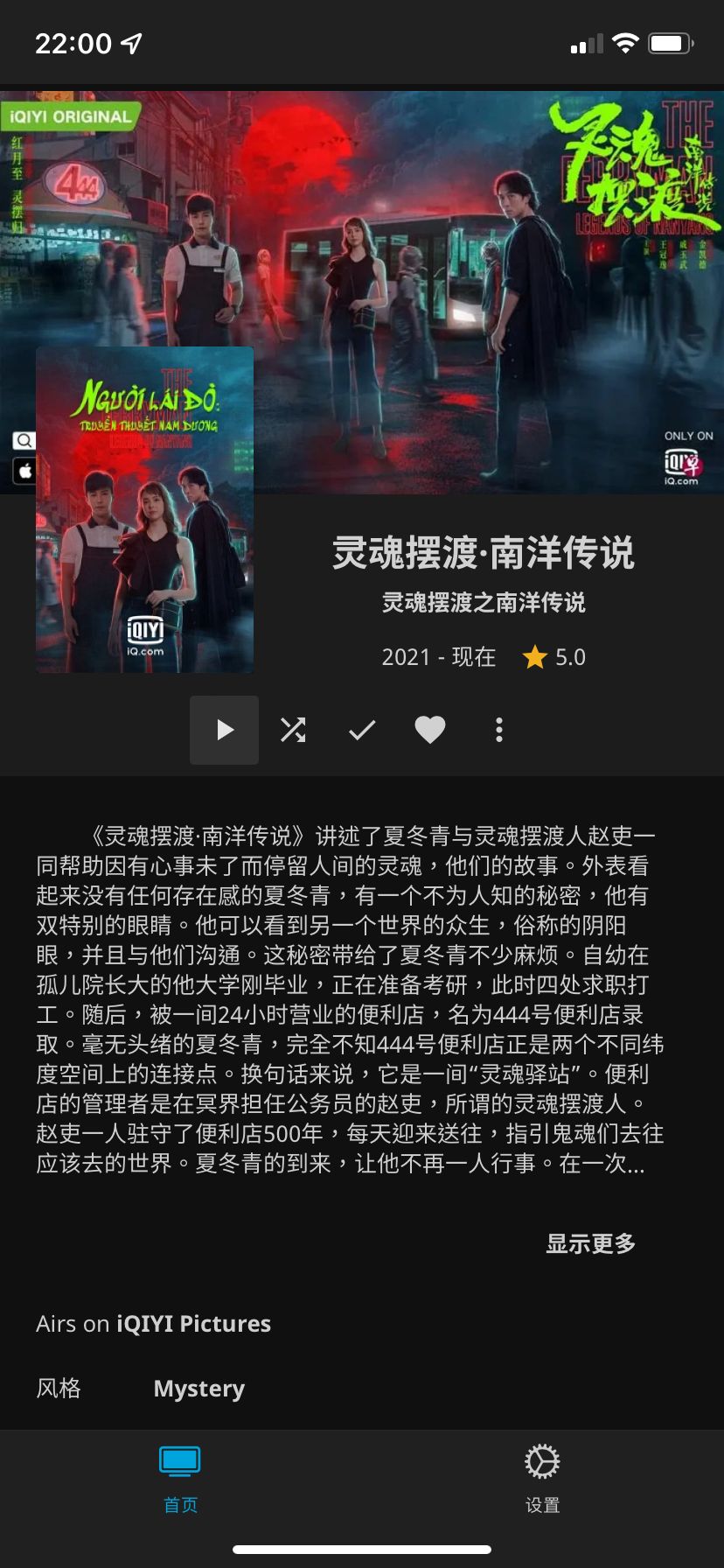

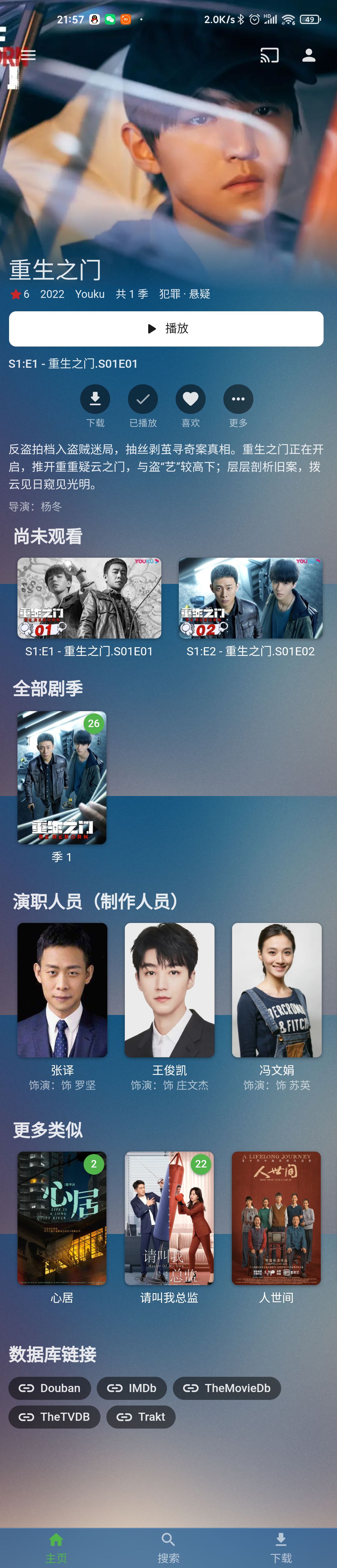
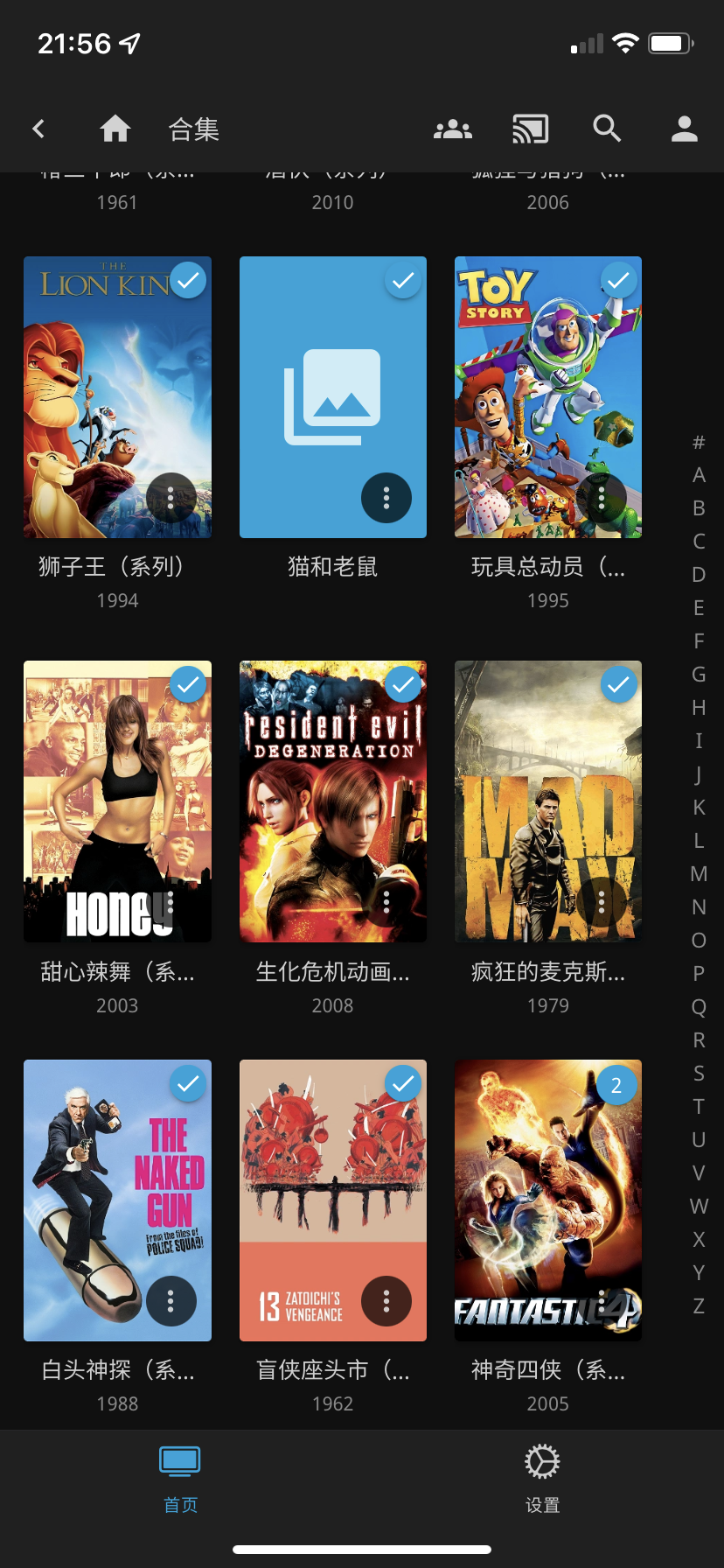
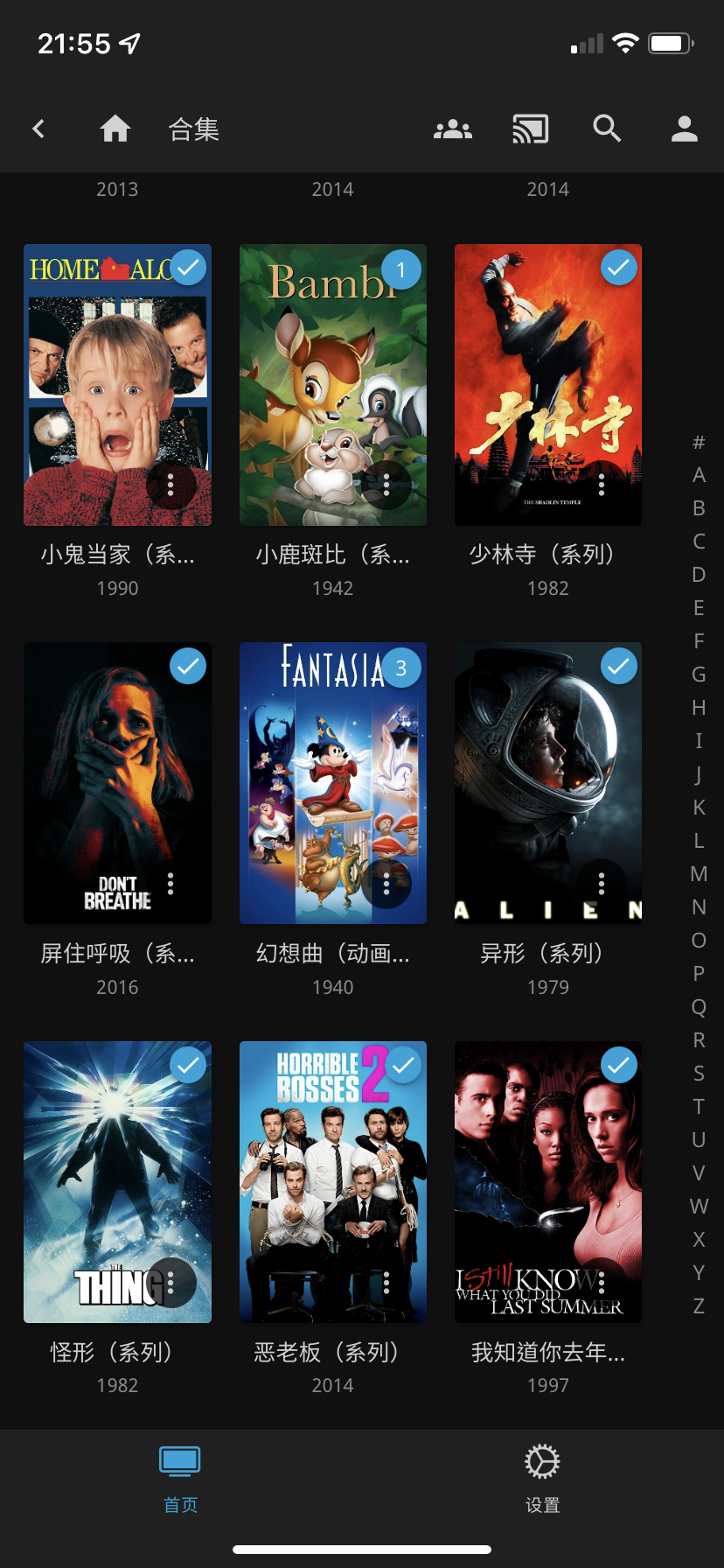
教程平台安装介绍
- docker
Linux
Windows
Unraid
群晖
威联通
Docker安装-以开心版为例
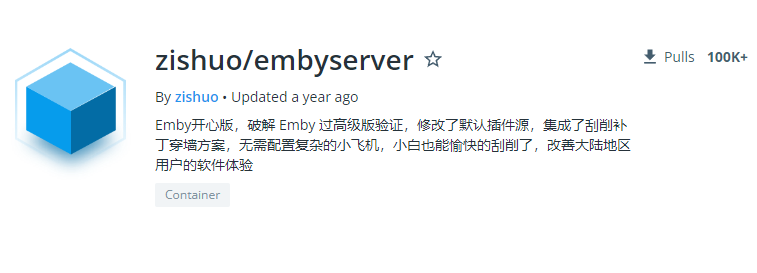 ps:就是可以用显卡硬解码的版本,和谐端,安装命令如果如果你入正了也一样的方法,换成官方镜像名即可。
- 命令行官方安装详解
ps:就是可以用显卡硬解码的版本,和谐端,安装命令如果如果你入正了也一样的方法,换成官方镜像名即可。
- 命令行官方安装详解
docker run -d \
--volume /path/to/programdata:/config \ # 强制性映射路径,必须要有
--volume /path/to/share1:/mnt/share1 \ # 你的媒体库资源路径
--volume /path/to/share2:/mnt/share2 \ # 第二个共享路径,有多少个就映射多少个需要的
--net=host \ # 需要 DLNA 和 Wake-on-Lan这些功能的
--device /dev/dri:/dev/dri \ # 为 VAAPI/NVDEC/NVENC 安装所有渲染节点,简而言之就是硬解码的必须步骤
--runtime=nvidia \ # 映射暴露你的 NVIDIA GPU,可不加
--publish 8096:8096 \ # HTTP port 端口
--publish 8920:8920 \ # HTTPS port 端口
--env UID=1000 \ # 运行 emby 的 UID(默认值:2)
--env GID=100 \ # 运行 emby 的 GID(默认 2)这里两个我都给的0,你们看情况赋予
--env GIDLIST=100 \ # 运行 emby 的其他 GID 的逗号分隔列表
zishuo/embyserver:latest #镜像名,不难理解
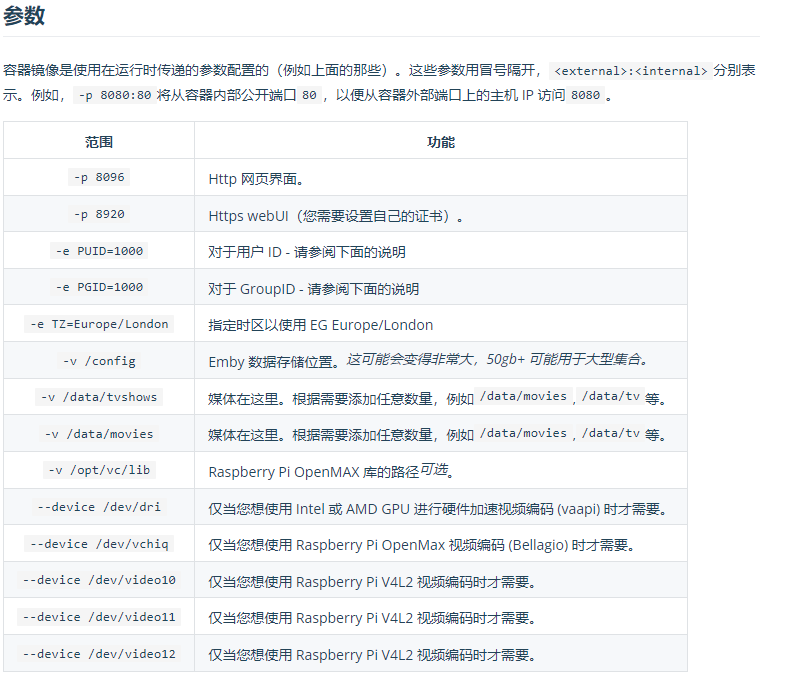 - 我的例子:
- 我的例子:
docker run -d \
--name=emby \
--restart=always \
--net=host \
-e UID=0 \
-e GID=0 \
-e GIDLIST=0 \
-e TZ=Asia/Shanghai \
-v /改你自己的源路径/:/config \
-v /改你自己的源路径/:/movie \
-v /改你自己的源路径/:/tv \
--device /dev/dri:/dev/dri \
zishuo/embyserver:latest
Linux安装-以ubuntu为例
官方介绍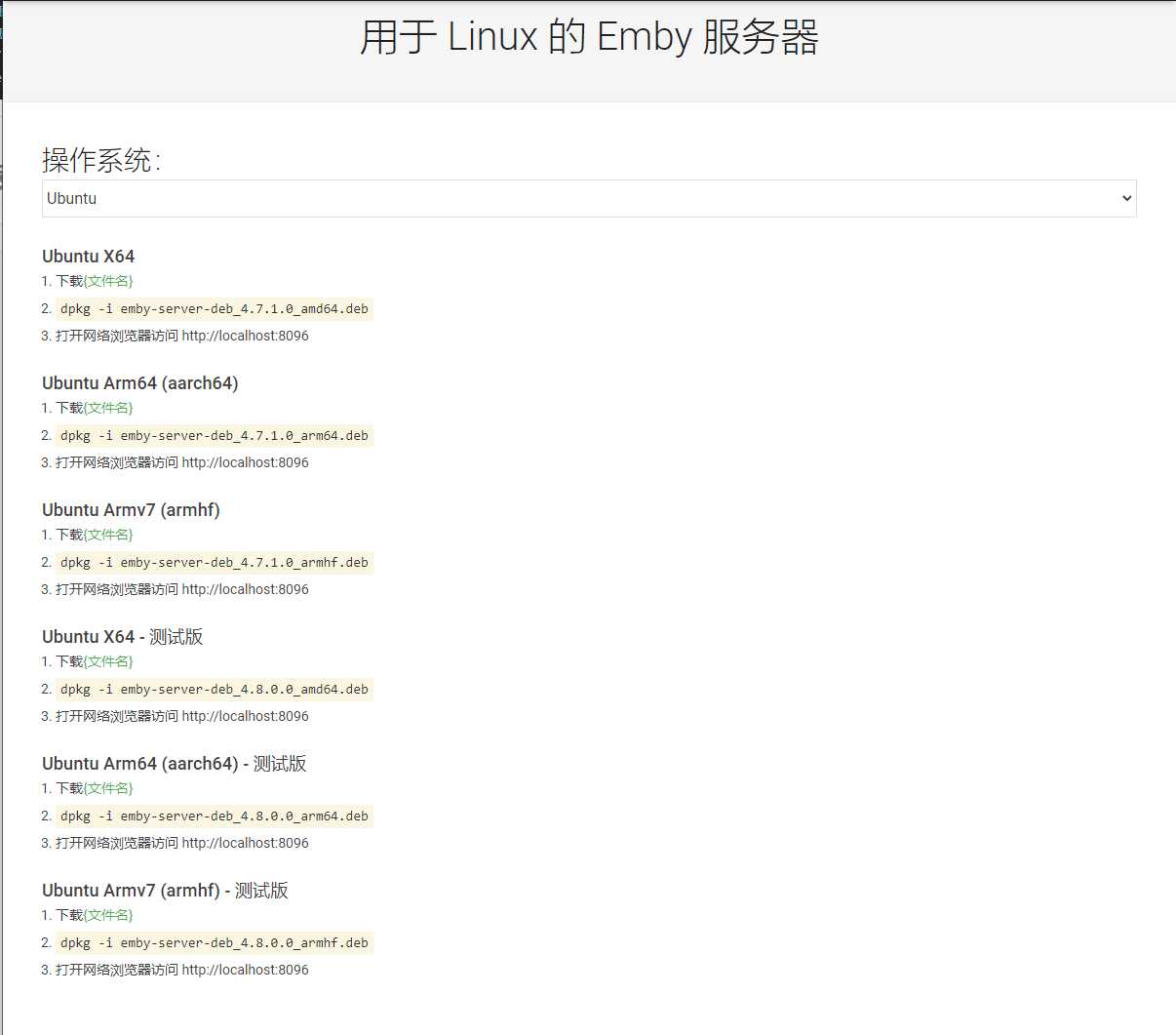 点击链接直达
点击链接直达
- 安装
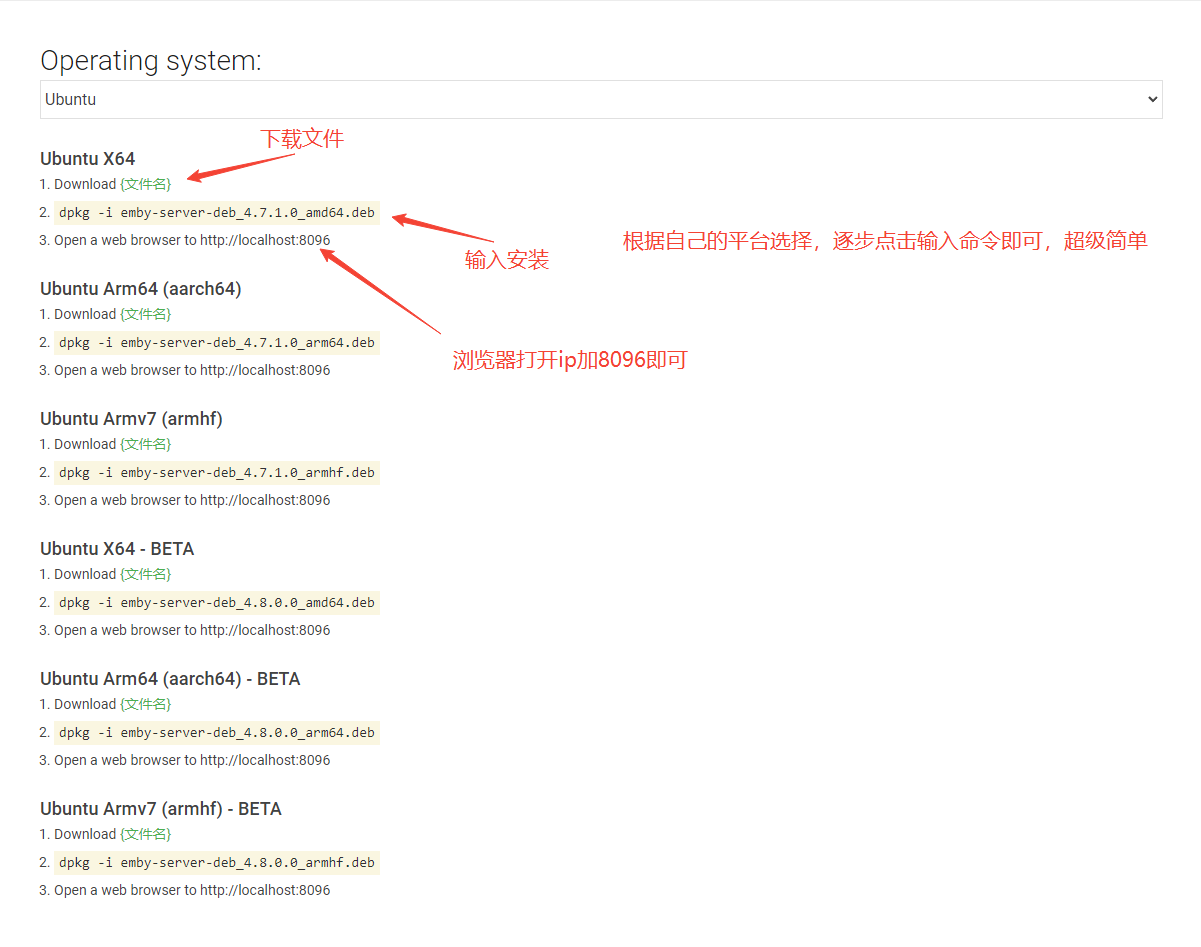
- 设置核显,开启硬解码功能
因为是底层Ubuntu安装,不需要安装或者映射之类的操作,购买会员后,程序会自动识别核显

Emby重启打开关闭命令
service emby-server restart
service emby-server status
service emby-server stop
其他平台参考官方

Windows平台安装
- emby安装Windows服务端最简单了,直接运行.exe文件后浏览器打开http://localhost:8096 就可以调试了。
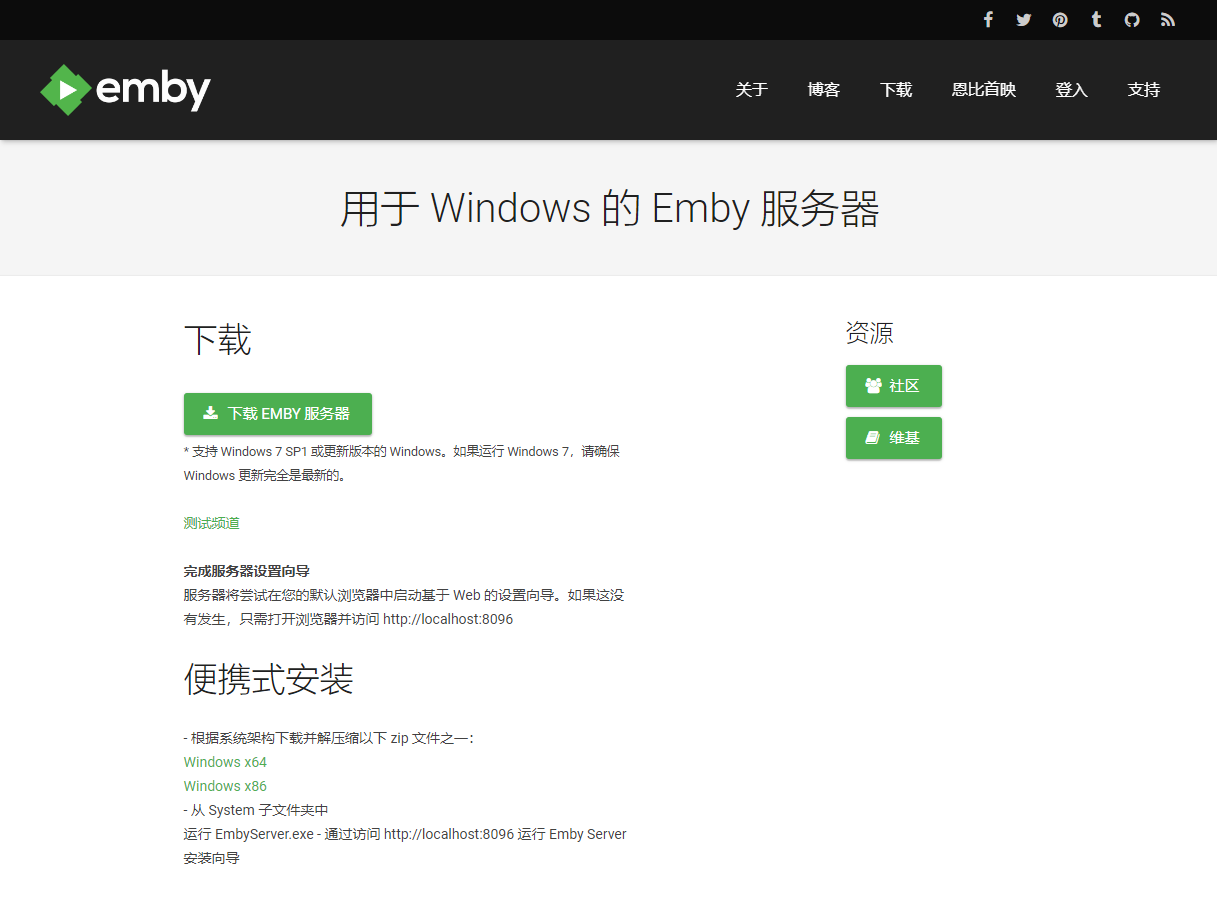
- 任选其一
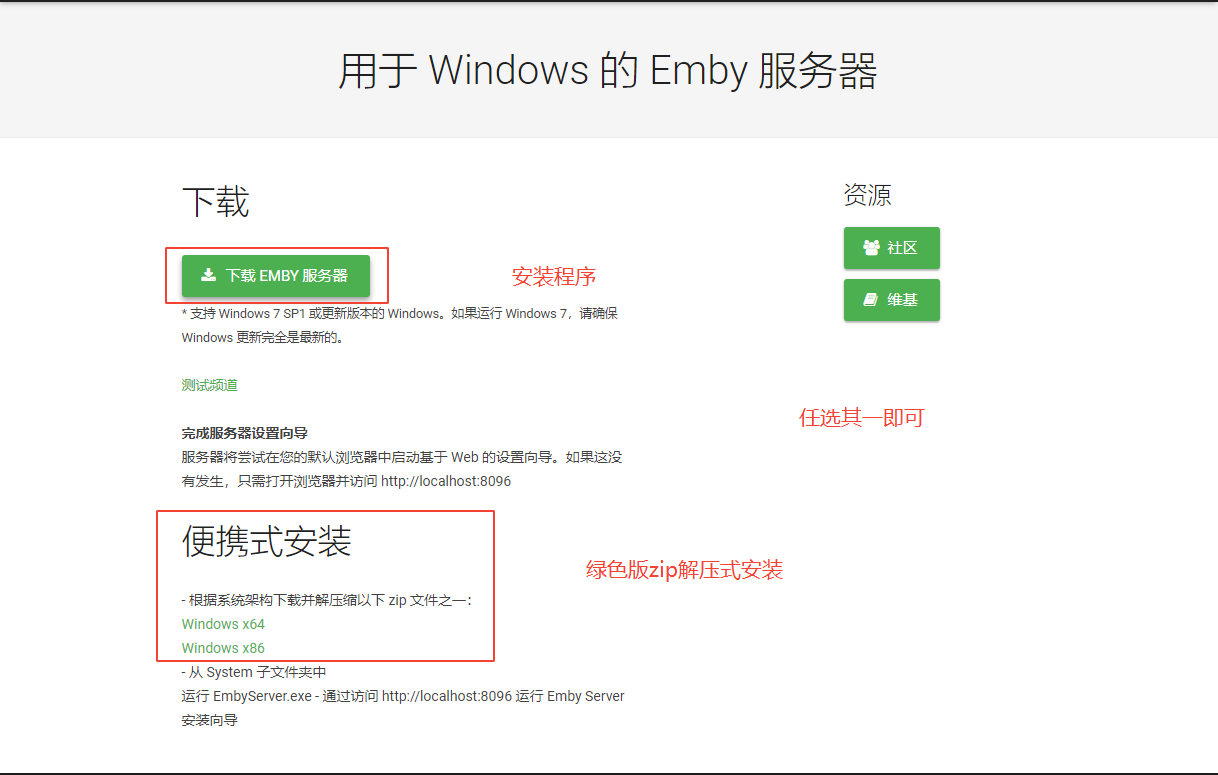
UNRAID虚拟机平台安装
万变不离其宗,都离不开docker,哈哈哈哈哈哈哈哈 UNRAID其实也可以参照上面docker版安装,有些页面填写也许不一样,为了方便萌新操作多写个步骤吧- 安装准备 安装前打开核显,逐步输入终端指令
modprobe i915
ls /dev/dri
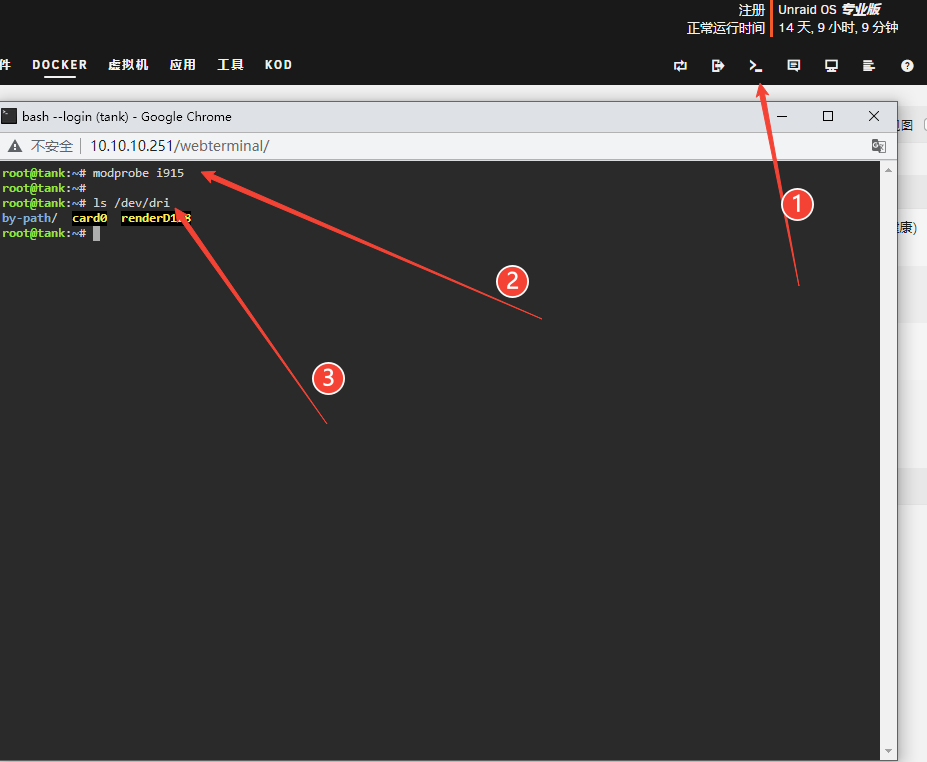 显示如下两个就成功了
显示如下两个就成功了
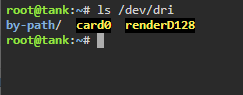
- 安装开始
- 通过apps搜索安装
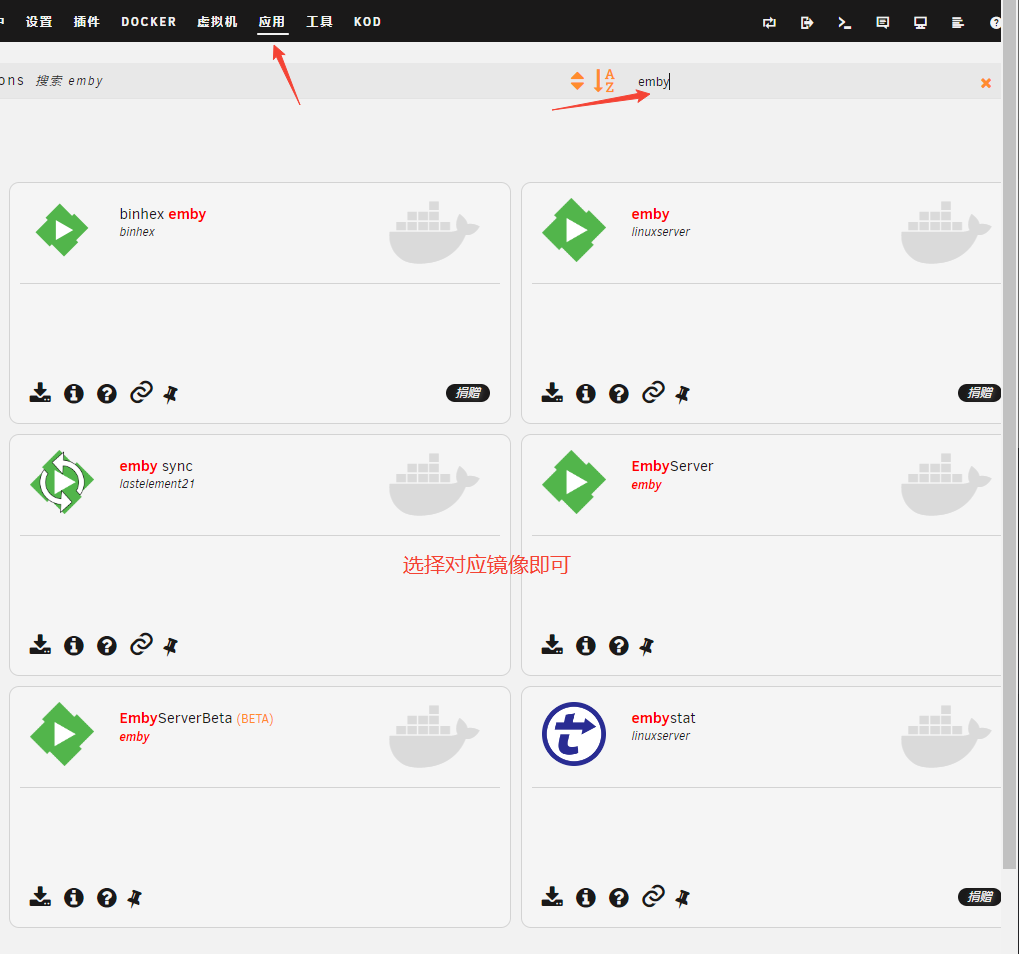
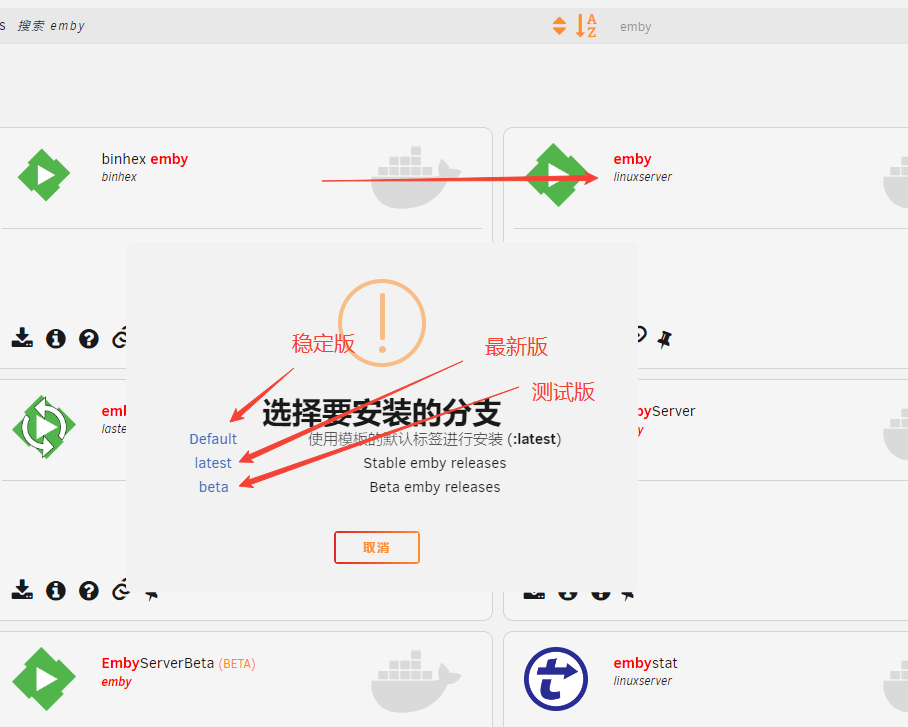
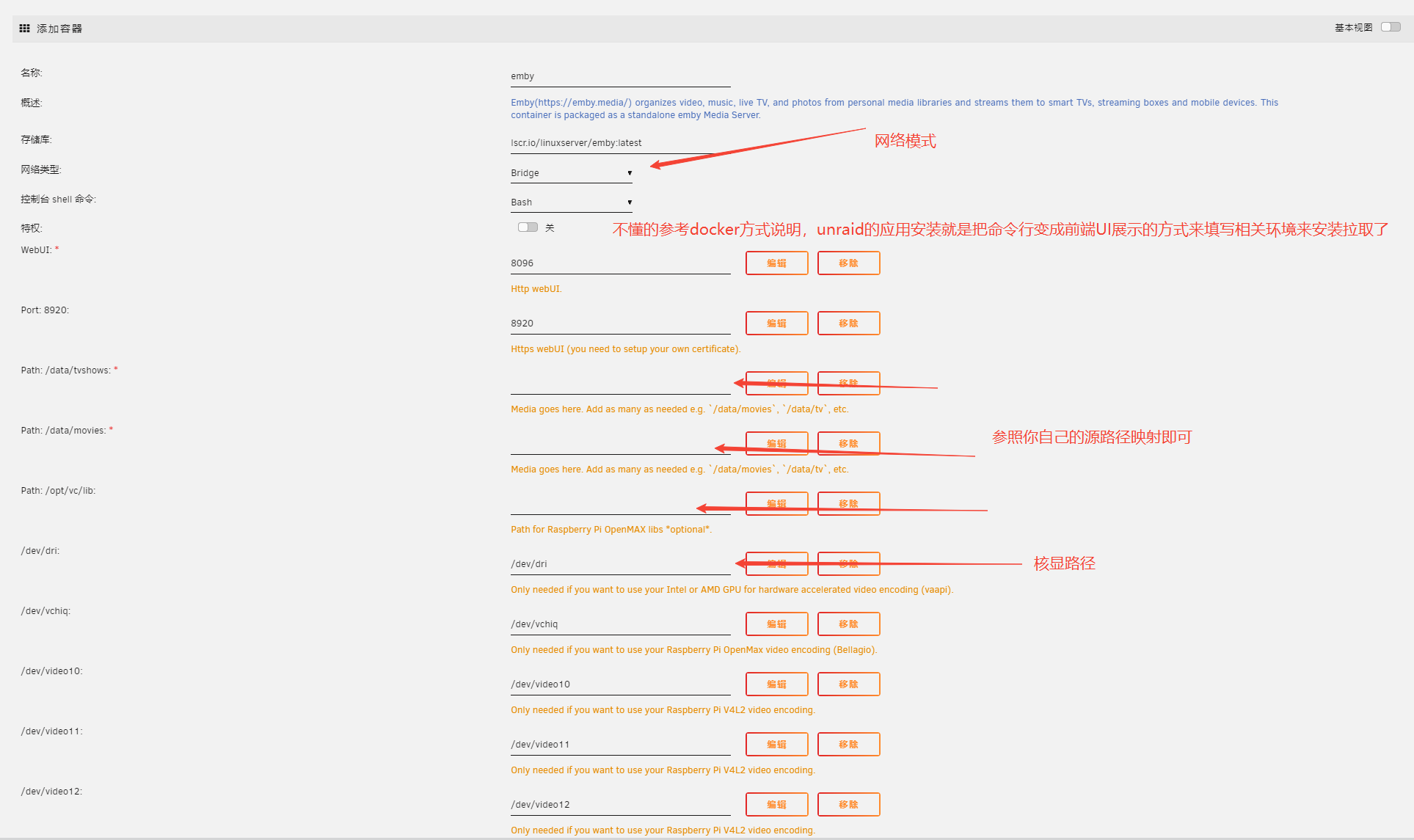
- 通过终端输入docker命令 参考docker项目安装即可
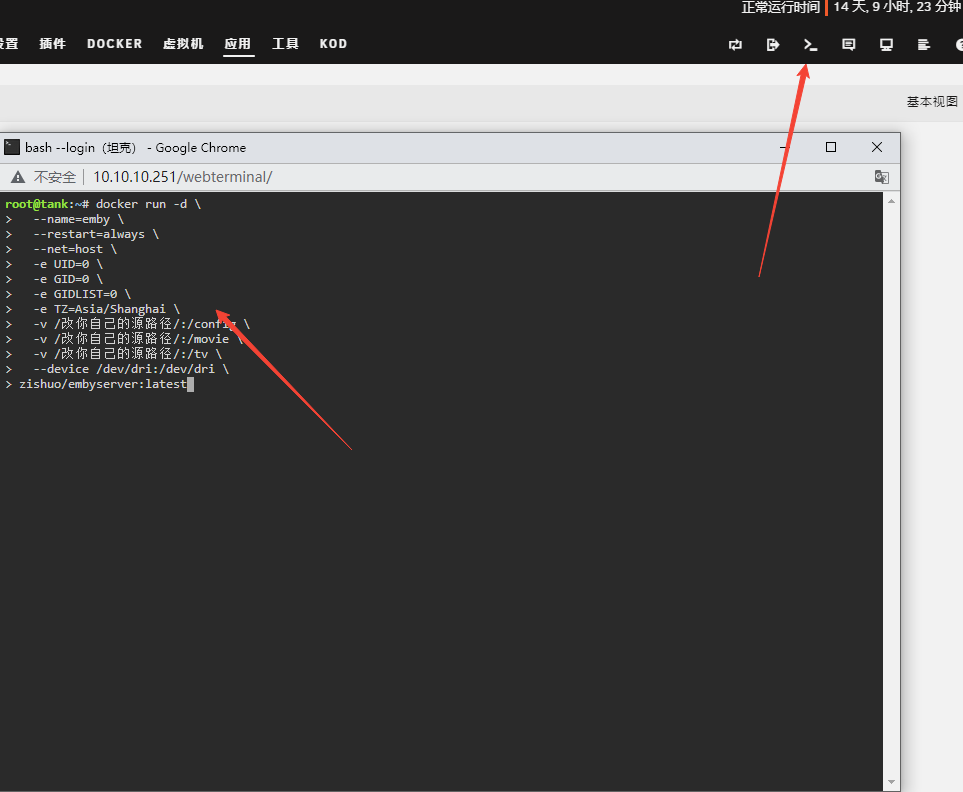
群晖平台安装
- 通过套件安装 这里我安装的是测试版,其他一样
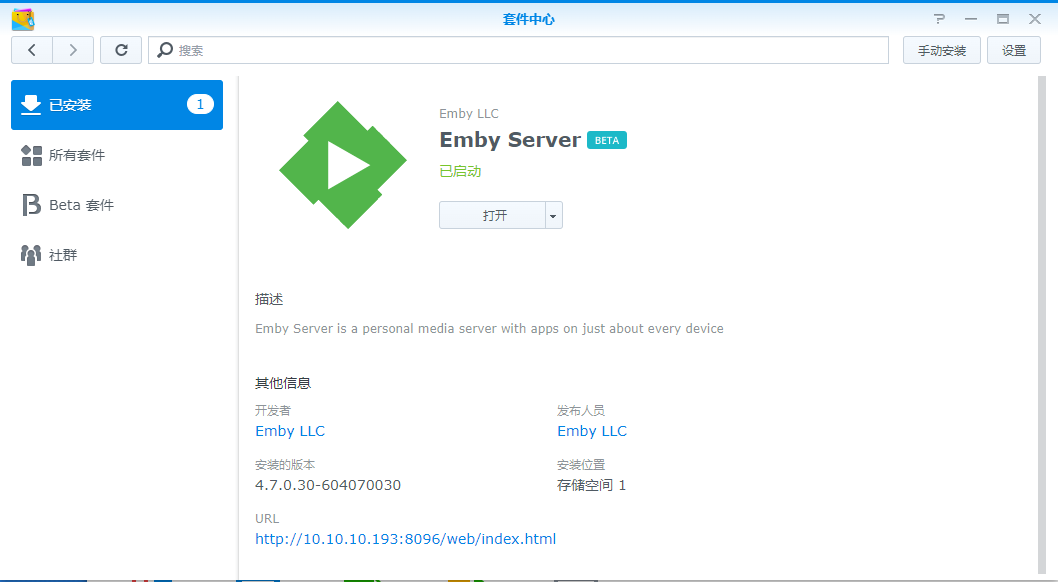 去自己的套件管理搜索下载即可
去自己的套件管理搜索下载即可
- 离线安装
去官网下载离线安装包后缀为.spk上传安装即可。
这里贴上官网:https://emby.media/download.html

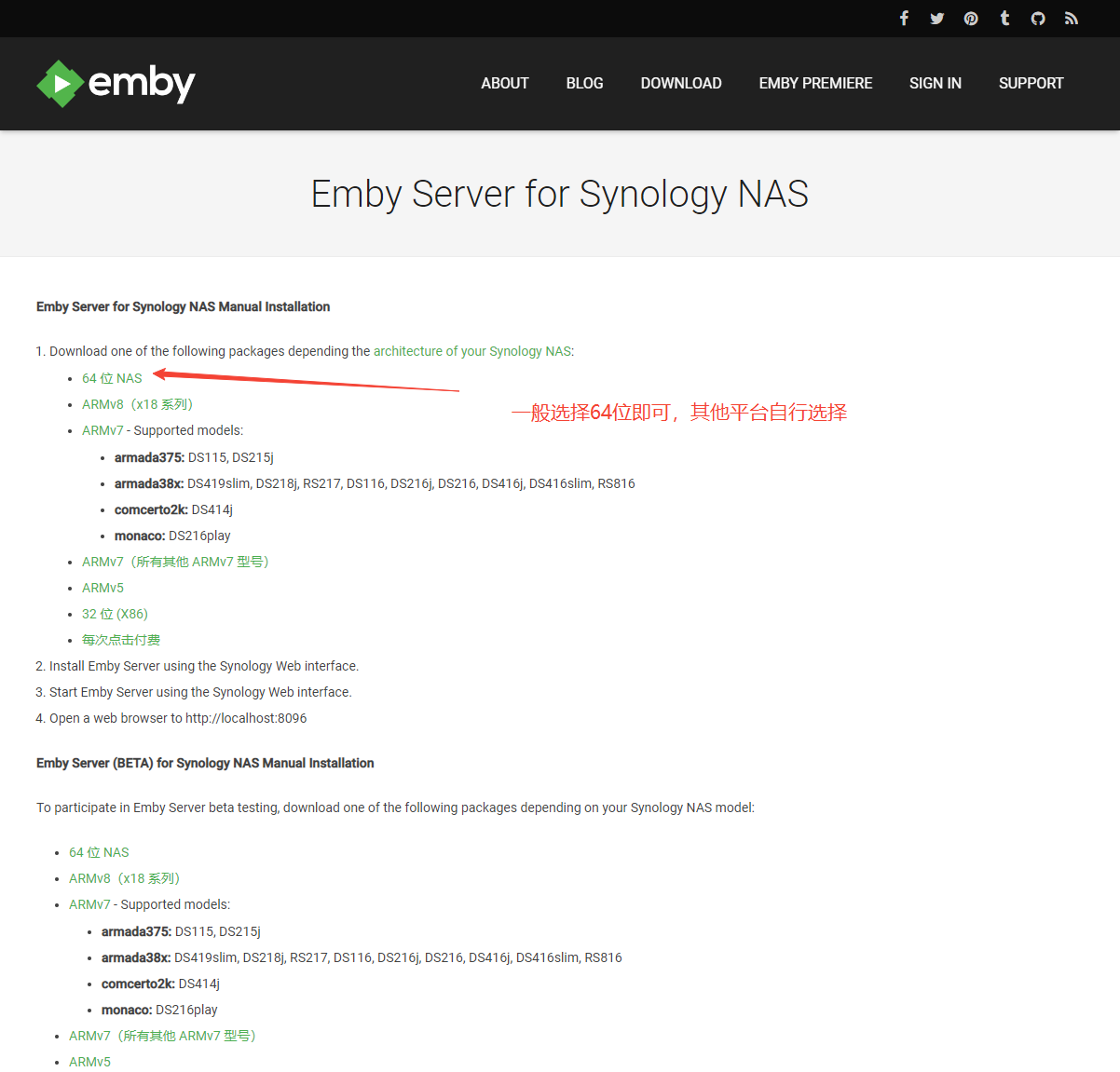
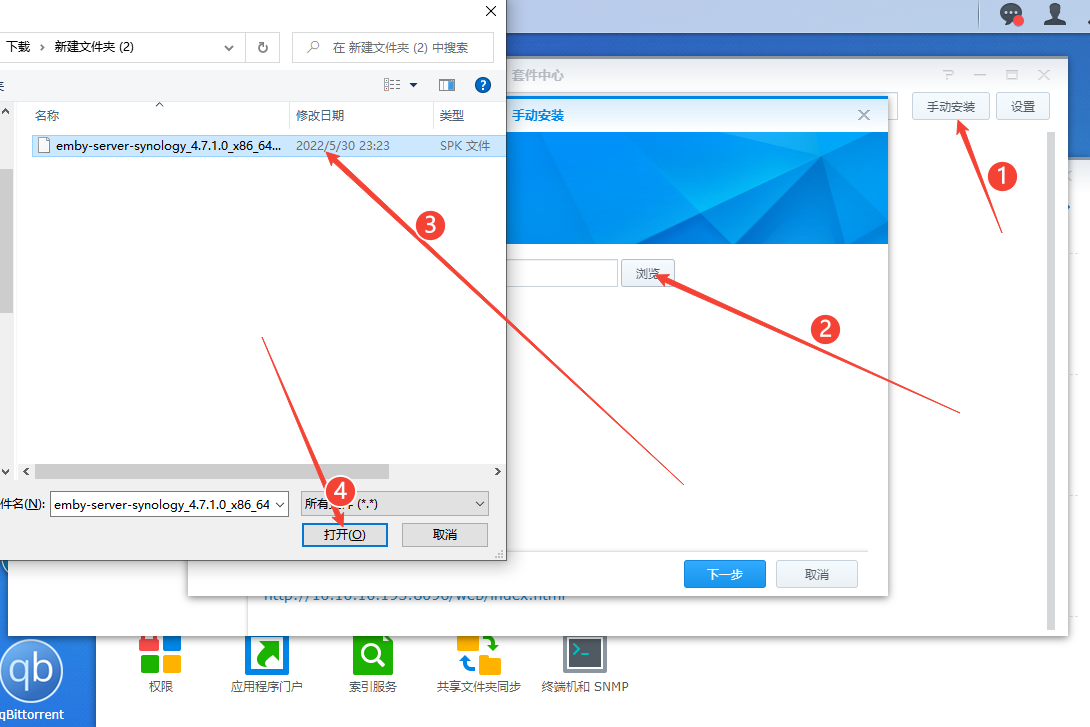
- docker安装
打开群晖docker
这个为例

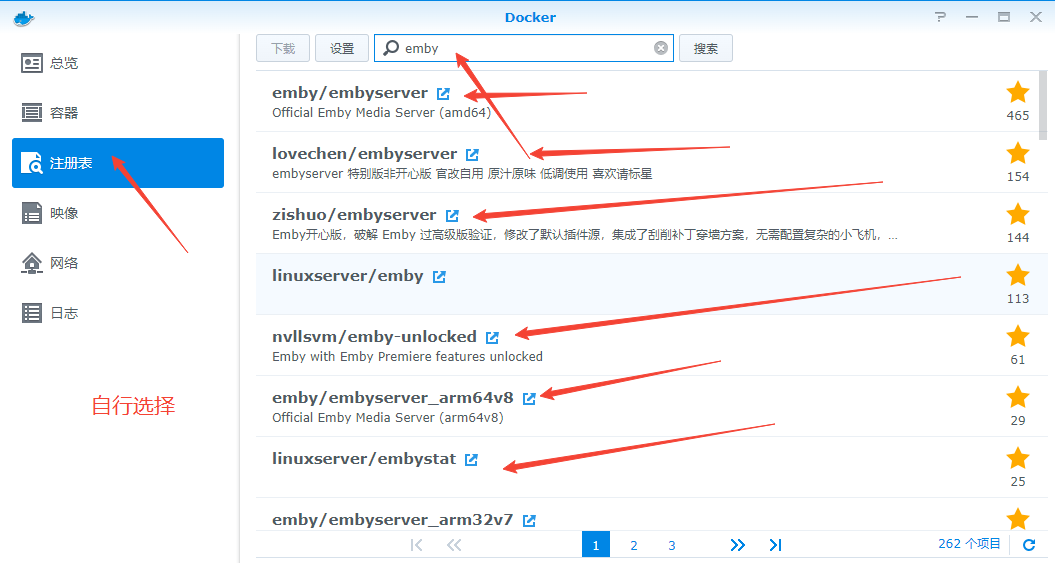
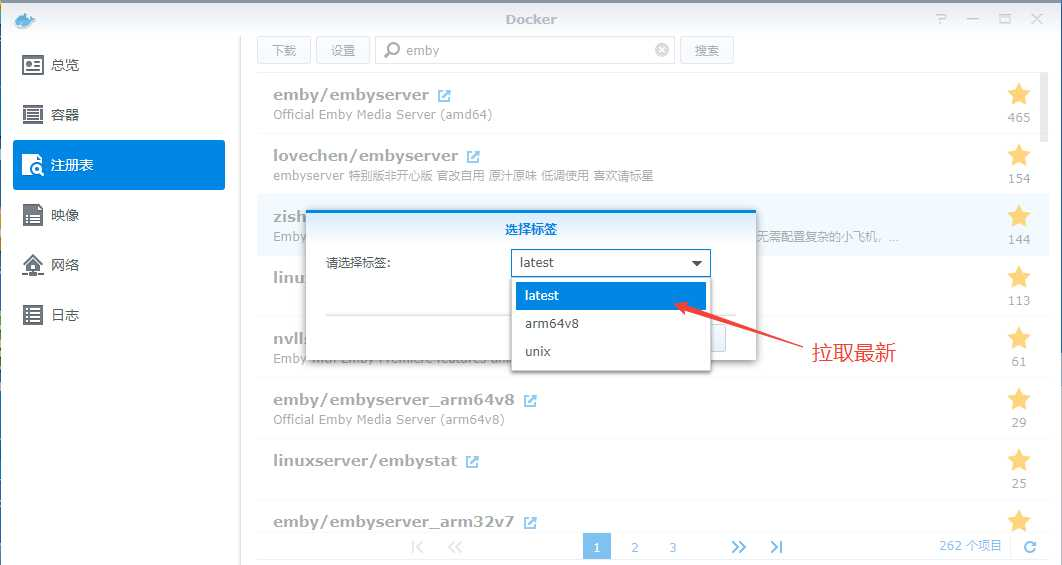
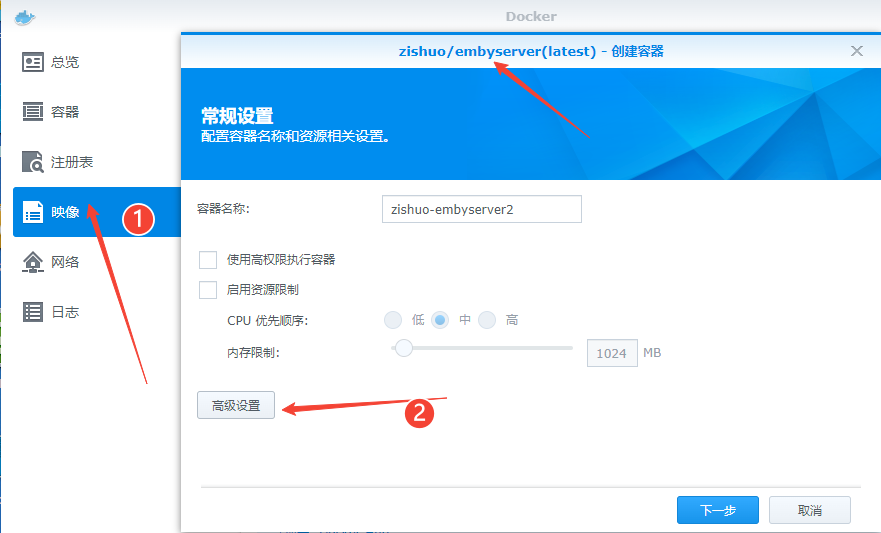
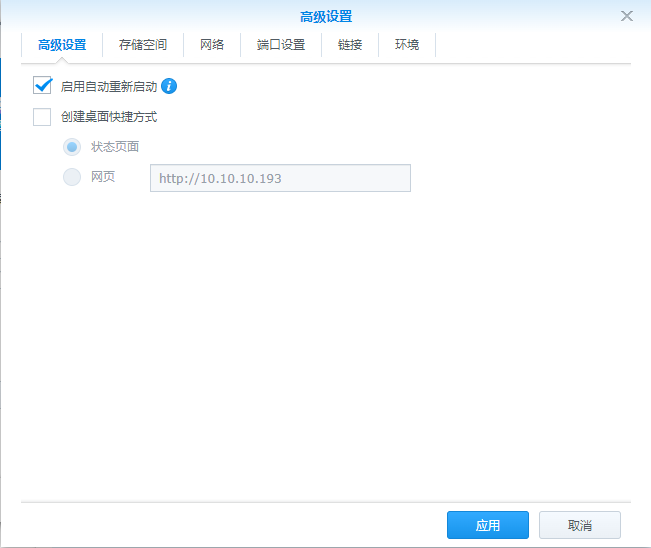
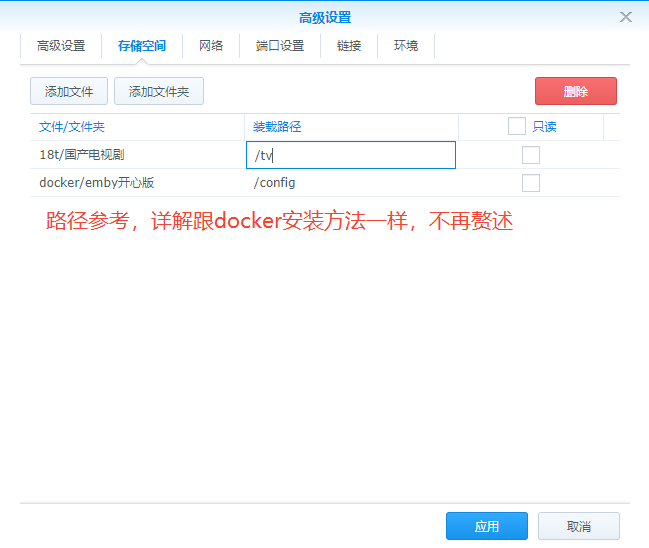
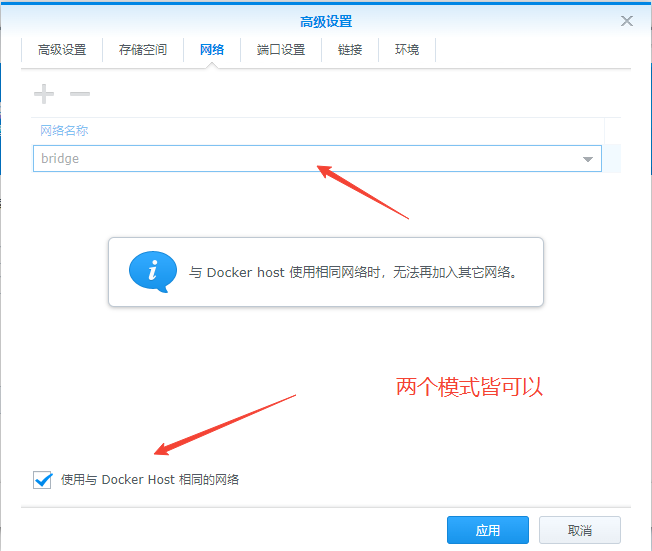
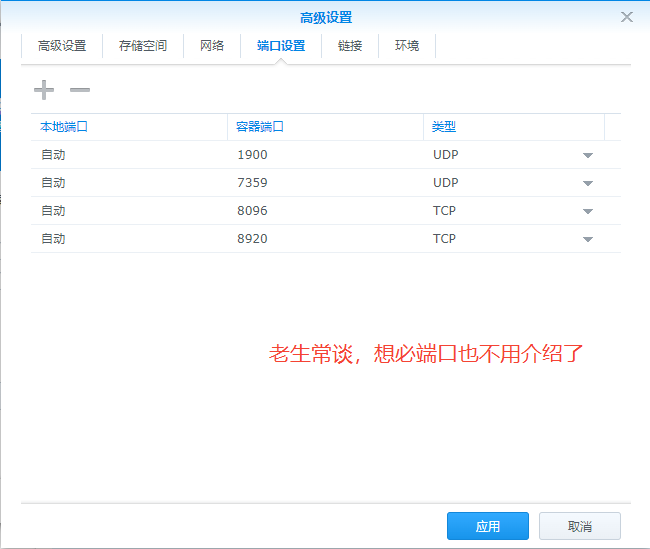 这步记得添加dri核显路径,硬解码需要用到
那几个id建议都填写为0
这步记得添加dri核显路径,硬解码需要用到
那几个id建议都填写为0
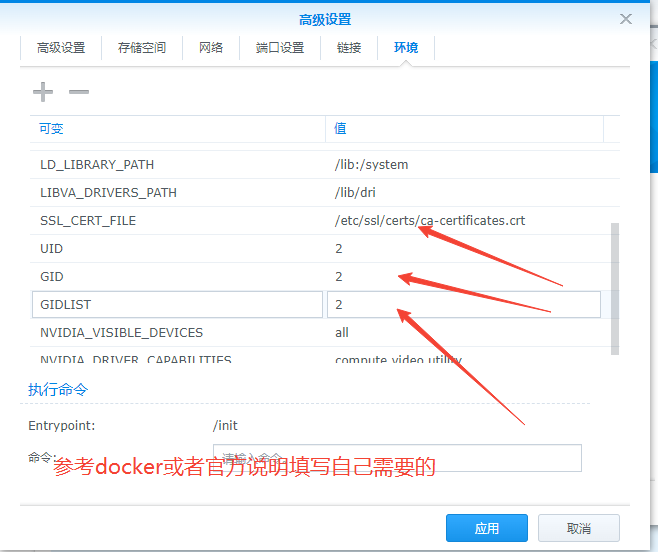 填写完毕点击应用,去浏览器打开你群晖的ip加8096端口即可。
填写完毕点击应用,去浏览器打开你群晖的ip加8096端口即可。